Касса-онлайн в программе Инфо-Бухгалтер 8
Программа Инфо-Бухгалтер 8 с блоком "Касса-онлайн" позволяет формировать, печатать и передавать онлайн-чеки в соответствии с 54-ФЗ "О применении ККТ".
Список номенклатуры для печати на чеке формируется из ранее введенных складских операций:
- счет
- акт
- накладная
- счет-фактура
С 2017 года введены новые требования к контрольно-кассовой технике (ККТ). Теперь пользователям ККТ необходимо напрямую отчитываться перед ФНС в режиме реального времени.
Утвержденный порядок обязывает использовать новые кассовые аппараты с установленным фискальным накопителем и подключением к сети Интернет:
сразу после продажи касса отправляет электронный чек на сервер оператора фискальных данных (ОФД) для его дальнейшей отправки в ФНС.
Онлайн-касса — это кассовый аппарат, который отвечает новым требованиям:
- Печатает все необходимые реквизиты на чеке (указаны ниже) вместе с QR-кодом (двумерный штрихкод)
- Отправляет электронные копии чеков оператору фискальных данных (ОФД) и покупателям
- Имеет встроенный в корпус фискальный накопитель
На данный момент поддерживаются онлайн-кассы следующих производителей:
Обязательные реквизиты кассового чека с 2017 года (54-ФЗ)
- Признак расчета (приход или расход)
- Дата, время и место осуществления расчета
- Информация о налоговой системе продавца
- Номенклатура товаров (услуг)
- Сумма расчета с отдельным указанием ставки и размера НДС
- Форма расчета (наличные и/или электронный платеж)
- Заводской номер фискального накопителя
- Регистрационный номер ККТ
- Адрес сайта ОФД
- Фискальный признак документа
- Порядковый номер фискального документа
- Номер смены
- Фискальный признак сообщения
- Номер телефона или email покупателя, если покупатель захотел получить чек на e-mail или по смс
- QR-код (является дополнительной проверкой подлинности чека, содержит в себе информацию о чеке (дата и время совершения платежа покупателем, номер фискального документа, признак платежа, сумма по чеку, номер накопителя, присвоенный на заводе, фискальный признак))
Для начала работы с кассой-онлайн в программе Инфо-Бухгалтер 8 требуется получение в отделе продаж или в дилерском отделе (тел. 8-495-280-08-36) кода-ответа для регистрации блока "Касса-онлайн". Использвоание блока возможно для базовой и профессиональной версии:
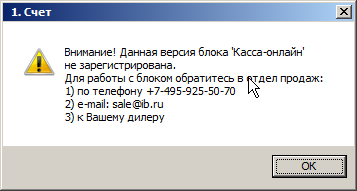
После регистрации блока работа с ним возможна из бланков выписки Счета, Акта, Накладной и Счета-фактуры. При нажатии на кнопку «Печать чека» при первом запуске программы необходимо выбрать производителя кассового аппарата:
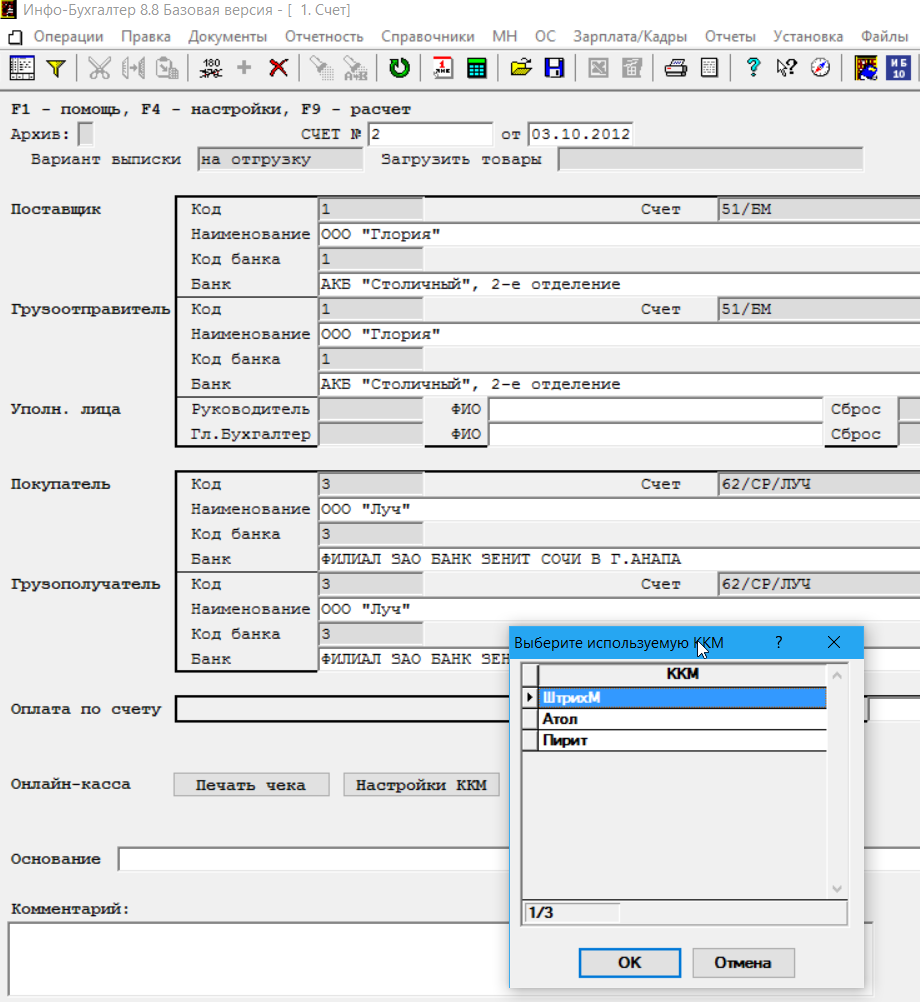
Поддерживаются три наиболее популярных и распространенных производителя ККМ. После выбора типы кассы следует окно подключения к кассе (в данном случае производителя Штрих-М):

В появившемся окне необходимо указать пароль (по умолчанию от 1 до 30 для 30 предустановленных кассиров, причем 29 — Администратор, а 30 — Системный администратор) и номер COM-порта, если используется локальное подключение к кассе через COM-порт (а для передачи данных в ОФД используется отдельный Ethernet-порт). Если же используется удаленное соединение (TCP-сокет) при использовании USB-кабеля для отправки данных в ОФД (через RNDIS соединение), то поле порт заполнять не надо, а само подключение настраивается один раз при нажатии кнопки «Драйвер». Порт может быть выбран из имеющихся в системе:
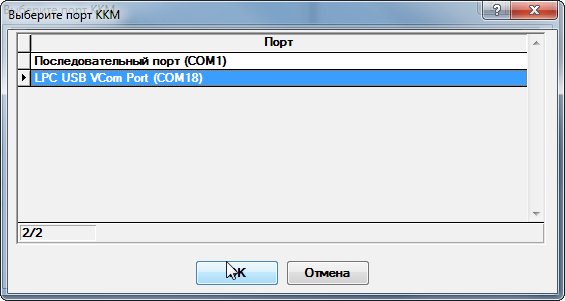
При наличии успешного подключения в предыдущий раз порт можно не указывать (автоподключение). После успешного подключения к кассе-онлайн будет выведено окно с номенклатурой по текущему загруженному в бланке счету (также доступен выбор из реестра документов при нажатии на кнопку «Архив»):
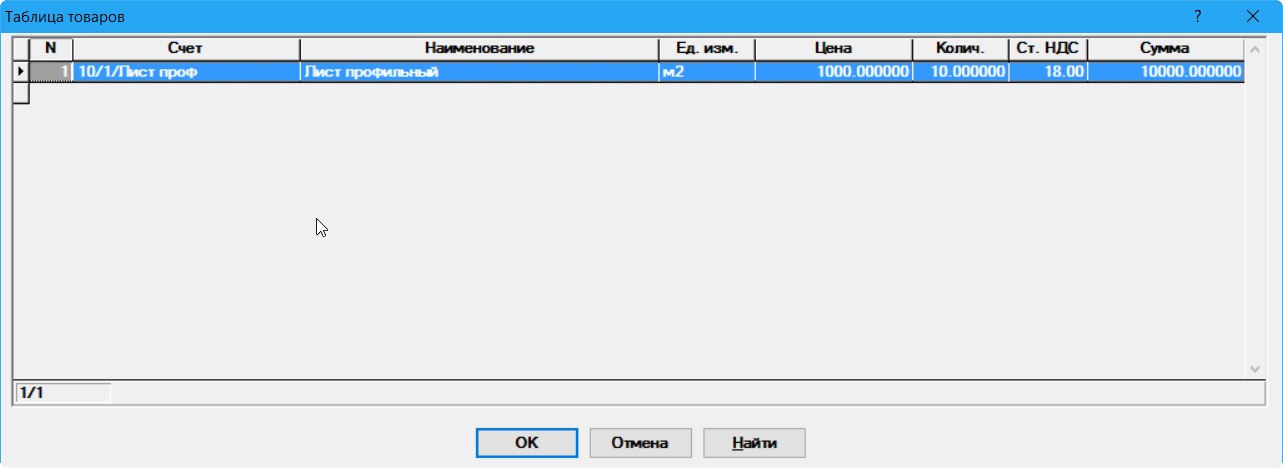
В этом окне можно изменить или удалить существующие записи, добавить новые.

После нажатия кнопки ОК будет выведено окно печати чека, в котором указывается тип операции (продажа, покупка, возврат), суммы наличного и безналичного расчета (причем сумма безналичного расчета не может быть больше суммы чека), адрес электронной почты или телефон покупателя для отправки ему электронной копии чека:

После проверки всех данных необходимо нажать кнопку ОК, после чего чек будет напечатан. Если смена не была открыта ранее, то она тоже будет открыта перед печатью чека.
При нажатии кнопки Настройки ККМ в бланке счета будет выведено окно настроек кассы-онлайн:

В этом окне можно узнать текущее состояние ККМ и состояние обмена данными с ОФД, открыть и закрыть смену, провести операции внесения и выдачи наличности, а также аннулировать уже открытый в данный момент чек, если необходимо.
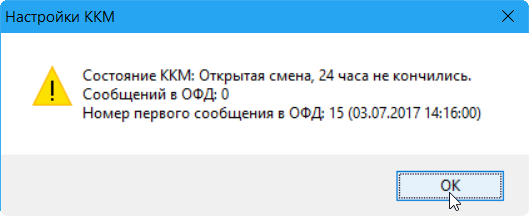
- 1033 просмотра
 Инфо-Бухгалтер ®
Инфо-Бухгалтер ®